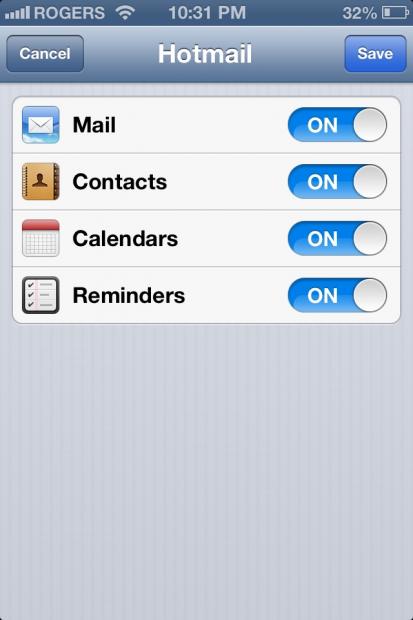Outlook.com auf dem iPhone oder iPad synchronisieren
E-Mails, Termine und Kontakte schneller finden – Erfahren Sie hier mehr darüber!
Um Outlook.com mit Ihrem iPhone oder iPad aufzurufen:
- Öffnen Sie den Safari-Browser, indem Sie das Icon mit dem Finger antippen.
- Geben Sie die URL http://www.outlook.com ein. Der Willkommensbildschirm öffnet sich.
- Geben Sie Ihre Email-Adresse und Ihr Passwort ein.
Das wars schon! Nun können Sie ihre Emails abrufen, Kontakte suchen oder Termine aktualisieren.
Noch praktischer ist es, die Emails Ihrer Outlook.com-Adresse über das Apple-eigene Emailprogramm Mail abzurufen.
- Öffnen Sie den Bereich Einstellungen, indem Sie das Icon mit dem Finger antippen.
- Scrollen Sie mit dem Finger nach unten und tippen Sie den Menüpunkt Mail, Kontakte, Kalender an.
- Tippen Sie den Menüpunkt Account hinzufügen… an.
- Tippen Sie die Option Microsoft Hotmail an.
- Geben Sie Ihre Emailadresse und das Passwort Ihres Outlook.com-Emailkontos ein.
- Aktivieren Sie alle Optionen die Sie synchronisieren möchten, indem Sie den Slider rechts mit dem Finger in die richtige Position bringen.